La aplicación de Control Parental Más Fiable
FamiSafe permite a los padres controlar el tiempo de pantalla, seguir la ubicación en tiempo real y detectar contenidos inapropiados en los dispositivos de los niños.
¿Tu teléfono se bloquea o se queda frigorífico de vez en cuando? Por supuesto, puede ser difícil saber el motivo. Si es así, puedes probar la función Modo seguro, que está disponible en la mayoría de los smartphones modernos y te permite desactivar ciertas partes del teléfono y, a continuación, diagnosticar las aplicaciones problemáticas de tu dispositivo.
Para saber más al respecto, puede que tenga que indagar un poco más, y eso es lo que vamos a hacer en este artículo. Así que quieres saber cómo activar el modo seguro en iPhone y Android, cómo desactivarlo y cómo puede ayudarte a resolver problemas como el sobrecalentamiento del teléfono y el reinicio automático; sigue leyendo.
Parte 1. ¿Qué es el Modo Seguro?
Básicamente, los desarrolladores pensaron que el modo seguro crea un entorno para depurar una aplicación defectuosa. Los usuarios dan instrucciones a sus teléfonos para que funcionen con su configuración predeterminada activando la función de modo seguro. Por lo tanto, si su teléfono está actuando raro, la activación del modo seguro le permitirá hacer sus cosas básicas en el teléfono sin la interferencia de una aplicación de terceros. Además, si tienes una aplicación que ya no funciona o una actualización que ha ido mal, la función de modo seguro está aquí para ayudarte a solucionar problemas.
Parte 2. ¿Cómo Activar y Desactivar el Modo Seguro en iPhone y Android?
La respuesta a esta pregunta depende completamente del sistema operativo que estés utilizando. Sin embargo, el procedimiento general en cualquier sistema es prácticamente el mismo. Para darle una breve idea acerca de cómo activar el modo seguro, vamos a discutir el proceso de activar el modo Seguro en tu Android y iPhone.
Activar el modo Seguro en el iPhone
Paso 1: En primer lugar, apaga tu iPhone.
Paso 2: A continuación, enciéndelo pulsando el botón de encendido.
Paso 3: Una vez que la luz de la pantalla muestra. Mantén pulsado el botón de bajar volumen. Deja que aparezca el logotipo de Apple.
Paso 4: Seleccione la opción de modo seguro desde aquí, y el dispositivo se iniciará en modo seguro, lo que permitirá que su teléfono arranque en modo seguro, dándole tiempo suficiente para eliminar las aplicaciones que funcionan mal.
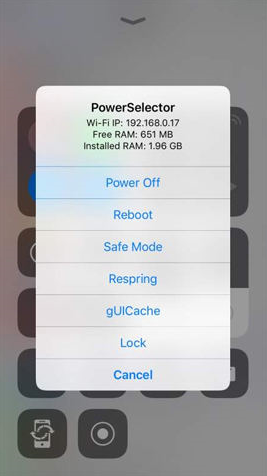
Desactivar el modo Seguro en el iPhone
Aquí le presentaremos dos formas diferentes de desactivar el modo seguro en iPhone. Se recomienda probar el primero al principio, y luego probar el segundo método si el primero no funciona.
Método 1. La forma más fácil de desactivar el modo seguro en el iPhone es hacer clic en Reiniciar desde la notificación de modo seguro. Si el problema se ha resuelto con éxito, el teléfono saldrá del modo seguro y pasará al modo normal después de reiniciarse.
Método 2. Si al hacer clic en la opción Reiniciar no consigues salir del Modo Seguro, ahora tienes que apagar el teléfono a la fuerza: mantén pulsados los botones de Encendido y Home para forzar el apagado completo y reiniciar el dispositivo. (Nota: En la pantalla de tu iPhone aparecerá la opción "Deslizar para Desbloquear". Ignóralo y espera a que el dispositivo se inicie por completo.)
Activar el Modo Seguro en Android
Activar el Modo Seguro en Android es tan fácil como hacerlo en iPhone. El método que proporcionamos a continuación es para Android versión 6.0 o superior.
Paso 1: Pulse el botón de encendido y manténgalo pulsado hasta que aparezcan las opciones.
Paso 2: A continuación, tenemos que mantener pulsada la opción de apagado.
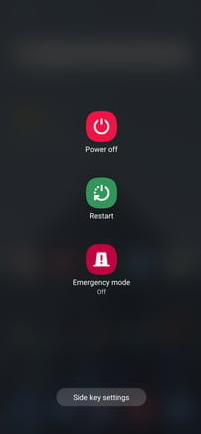
Paso 3: Usted verá el arranque en modo seguro opción en la pantalla. Tienes que pulsar sobre esa indicación y ya está.
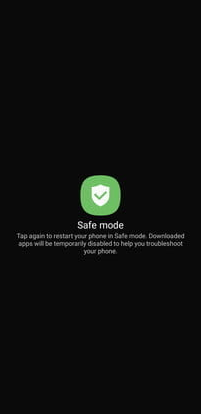
Paso 4: Ahora espere a que el teléfono se reinicie, y verá todas las aplicaciones y widgets en gris.
Desactivar el Modo Seguro en Android
Reiniciar el teléfono puede ayudarte a salir del modo seguro en Android.
Parte 3. ¿Cómo Filtrar el Sitio web en el Teléfono de Mi Hijo?
La seguridad en línea se ha convertido en un tema candente y pandémico entre los padres. Casi todos los niños necesitan un dispositivo tecnológico para asistir a clase y conectarse con su profesor y sus amigos. Funcionará bien si los padres se sientan alrededor de sus hijos, pero ¿qué pasa cuando los padres están ocupados con otras tareas? Si los niños son lo bastante listos como para limpiar todos los registros de navegación, los padres no sabrán qué información intentan obtener cuando no están cerca. Eso no es muy agradable. Si le preocupa algo así, siga leyendo para conocer nuestras sugerencias sobre el filtrado de sitios web en los dispositivos de sus hijos.
¿Cómo filtrar sitios web en Android?
Lamentablemente, no existe una forma directa de filtrar sitios web en tu teléfono Android. Pero si utilizas Google Chrome, hay una forma de bloquear contenidos como vídeos y sonido. Veamos cómo:
Paso 1: Abre la aplicación Google Chrome en tu teléfono Android.
Paso 2: Ahora escriba la URL del sitio web que desea bloquear e inícielo.
Paso 3: Hay un icono de tres puntos verticales en la parte superior derecha de la barra de direcciones. Haga clic en él y vaya a la opción de información.
Paso 4: Haga clic en Configuración del sitio. Desde aquí, puedes cambiar los ajustes como el bloqueo, las ventanas emergentes multimedia y las notificaciones.
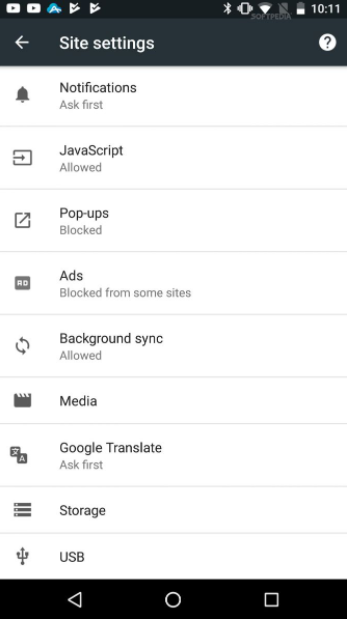
¿Cómo filtrar los sitios web en iPhone?
iPhone ofrece varias formas de controlar las actividades en línea de tus hijos. Tienes que cambiar la configuración. Así, el teléfono será más seguro para tus hijos.
Paso 1: Abre la configuración en los dispositivos de tus hijos. Desplácese hacia abajo hasta encontrar la opción Tiempo de pantalla.
Paso 2: Haga clic en él y accederá a una nueva ventana con opciones como Tiempo de inactividad, Límites de aplicaciones, Permitir siempre y Restricción de contenido y privacidad.
Paso 3: Desde aquí, haga clic en Restricciones de contenido y privacidad.
Paso 4: Si se le pide un código de acceso de tiempo de pantalla, introdúzcalo y haga clic en Restricciones de contenido.
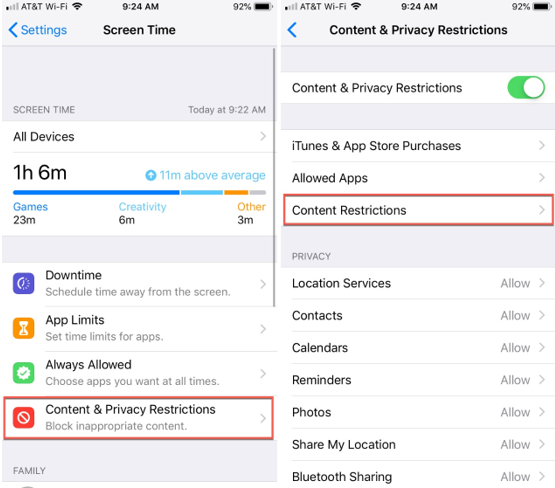
Paso 5: Ahora pulse en Contenido web->Limitar sitios web para adultos.
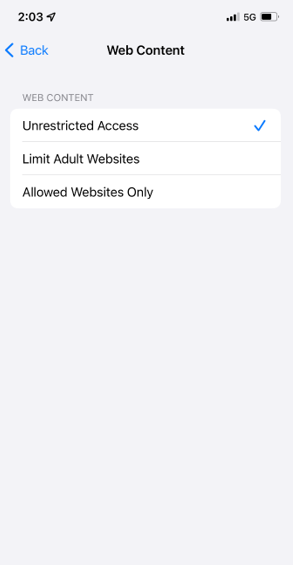
Paso 6: Si quieres que sea más seguro para tus hijos, la opción Sólo sitios web permitidos puede funcionar mejor. Hay varias opciones predeterminadas preparadas para usted, y también puede añadir sitios web según sus necesidades.
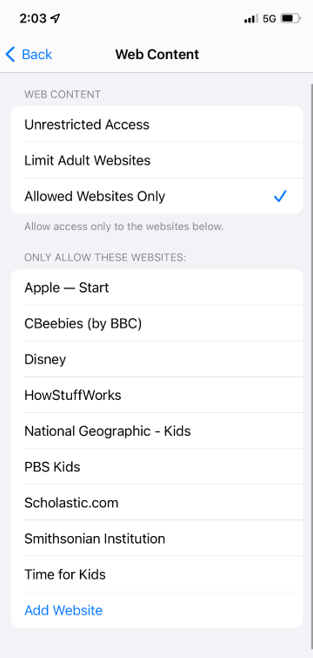
Descubre algunos consejos para padres en este vídeo.
Parte 4. ¿Cómo Filtrar Sitios Web con Aplicaciones de Control Parental?
Para que la experiencia de sus hijos en línea sea un poco más segura, puede optar por Aplicaciones de Control Parental. Estas aplicaciones y software de terceros están especialmente diseñados para hacer que la experiencia en línea de sus hijos sea más segura y libre de cualquier tipo de mala experiencia. Una de estas aplicaciones de control parental que vamos a discutir aquí es Wondershare FamiSafe.
Para los padres que tienen dificultades para mantenerse en contacto con sus hijos y supervisar sus actividades en línea, el software de filtrado de Internet FamiSafe es una bendición. Te permitirá filtrar contenidos y sitios web inapropiados y te ayudará a bloquearlos a distancia. Si quiere ver cómo hacerlo, desplácese hacia abajo para encontrar los detalles:
Paso 1: En primer lugar, debes crear una cuenta en Wondershare FamiSafe e iniciar sesión. Para ello, tendrás que instalar la aplicación en los dispositivos de tus hijos y en tu teléfono, y luego iniciar sesión en ella.
Paso 2: Haz clic en Iniciar para conectar los dispositivos de tus hijos y comprobar su actividad en línea. Aparecerá un código de emparejamiento. Entonces podrás conectar tu dispositivo con el de tus hijos tecleando ese código. Al mismo tiempo, puedes conectarte con cinco dispositivos diferentes.
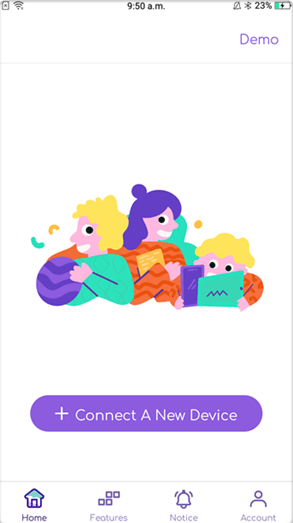
Paso 3: En el Dashboard de la app, puedes ver la opción con el Filtro Web. Bajo el cual, hay 10 categorías preparadas para que las bloquees o permitas. Alternar estas opciones; entonces, todo el contenido inapropiado será bloqueado.
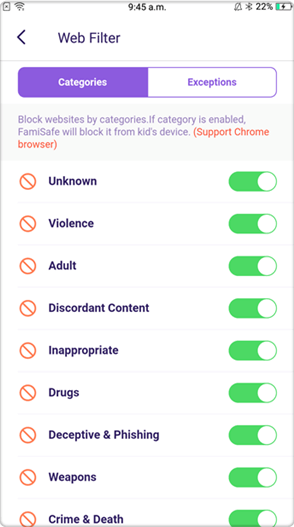
Paso 4: El software también le permite añadir un sitio web específico que puede elegir bloquear, eliminar o reorganizar.
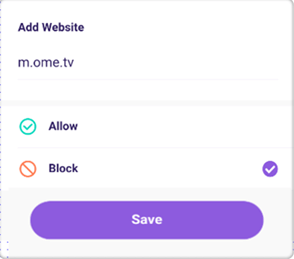
Parte 5. Más Información Sobre FamiSafe
Aparte del filtro web, hay otras funciones de FamiSafe que resultan muy útiles.
Tiempo de pantalla permite a los padres realizar un seguimiento de la duración del uso de cada aplicación por parte de sus hijos, lo que puede indicar si han pasado demasiado tiempo en una aplicación o no. Además, la aplicación te permite establecer un horario inteligente para tus hijos. Si quiere dejarles 30 minutos o 2 horas, todo depende de usted. También puedes establecer diferentes tiempos de pantalla para cada día.
Detección explícita de contenidos
Hoy en día hay tantos contenidos no deseados en Internet que a los padres les resulta difícil controlarlos todo el tiempo. Afortunadamente, FamiSafe te permite controlar todas las aplicaciones sociales, incluido YouTube, rastreando y controlando el contenido explícito y las palabras ofensivas. Así, cada vez que tus hijos digan una palabrota o envíen un mensaje que contenga palabras malsonantes, recibirás una alerta.
Si los niños buscan algo con contenido explícito, FamiSafe bloqueará el resultado de la búsqueda. Puedes añadir palabras sospechosas manualmente y, una vez incluida la palabra en el término de búsqueda que escriban tus hijos, el resultado de la búsqueda no será accesible. Así funciona la Búsqueda Segura.
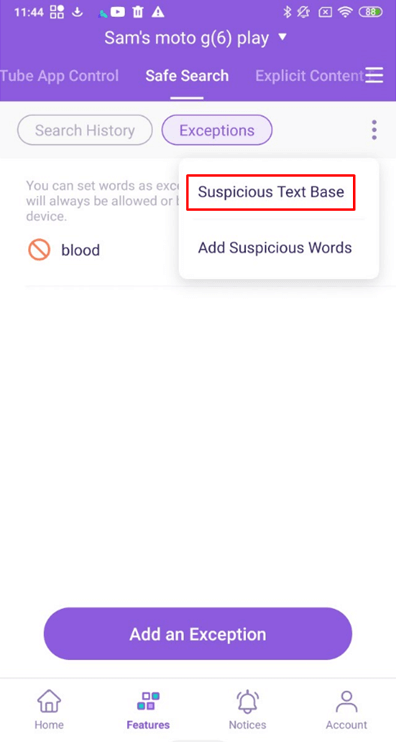
Resultado final
En este mundo digital es imposible mantener a los niños alejados de aparatos como teléfonos, tabletas y ordenadores, pero los padres pueden hacer que sus experiencias sean más seguras y mejores. Aprovecha las aplicaciones de control parental como Wondershare FamiSafe, y podrás hacer un seguimiento de sus actividades en línea, el tiempo que pasan frente a la pantalla e incluso su paradero físico.

Wondershare FamiSafe - La Aplicación de Control Parental Más Fiable
Se han inscrito 5.481.435 personas.
Seguimiento de la ubicación y geocercas
Bloqueador de aplicaciones y filtrado web
Control del Tiempo de pantalla
Configuración de control parental inteligente
Bloquear las compras desde la aplicación

Omar Antonio M.
staff Editor
Generally rated4.5(105participated)